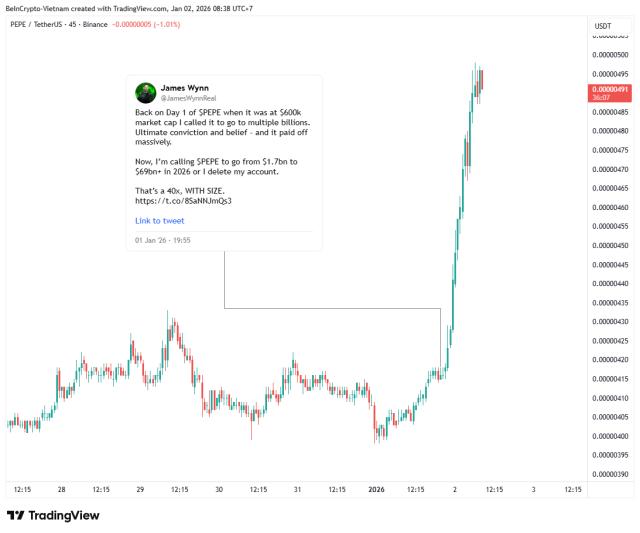Signal Bot 출시로 TradingView 사용자와 신호 제공자는 이제 TradingView 신호를 사용하여 Signal Bots를 퍼블리시하고 설정할 수 있습니다. OKX에서 신호로 거래를 시작하려면 단계별 지침을 따르십시오.
경고 메시지 사양을 자세히 설명하는 종합 가이드에 액세스하려면 다음 링크를 사용하십시오: 경고 메시지 사양 .
어려움이 있는 경우 FAQ 의 자주 묻는 질문 목록이 포함된 가이드를 참조하세요. 이 리소스는 제품을 사용하는 동안 발생할 수 있는 문제를 해결하는 데 도움을 주기 위해 고안되었습니다.
목차
- 1단계: Signal Bot에 액세스
- 2단계: 신호 생성
- 3단계: TradingView 알림 구성
- 3.1 단계: TradingView 전략 스크립트 지침
- 3.2 단계: TradingView 인디케이터/리서치 가이드
- 3.3단계: 차트 분석 지침
- 3.4단계: 타사 프로그램에 대한 지침
- 4단계: 신호 봇 설정
- 5단계: Signal Bot 모니터링 및 관리
- 부록 A: 경고 조건이 포함된 MACD 스크립트( ) + 수동으로 경고 설정
- 부록 B: Python Webhook 요청 예
- 경고 메시지 사양
- 자주하는 질문
1단계: Signal Bot에 액세스
OKX 계정에 로그인하고 거래 -> 거래 봇 -> 시장으로 이동하세요.
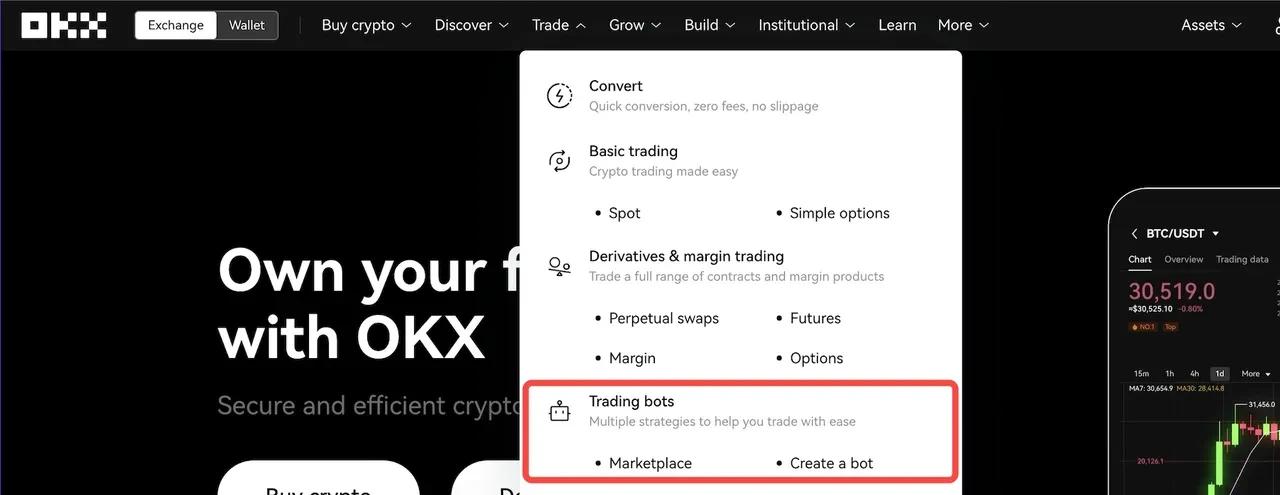
다음으로 Signal Bot 하위 탭을 선택하고 '만들기'를 선택하세요.
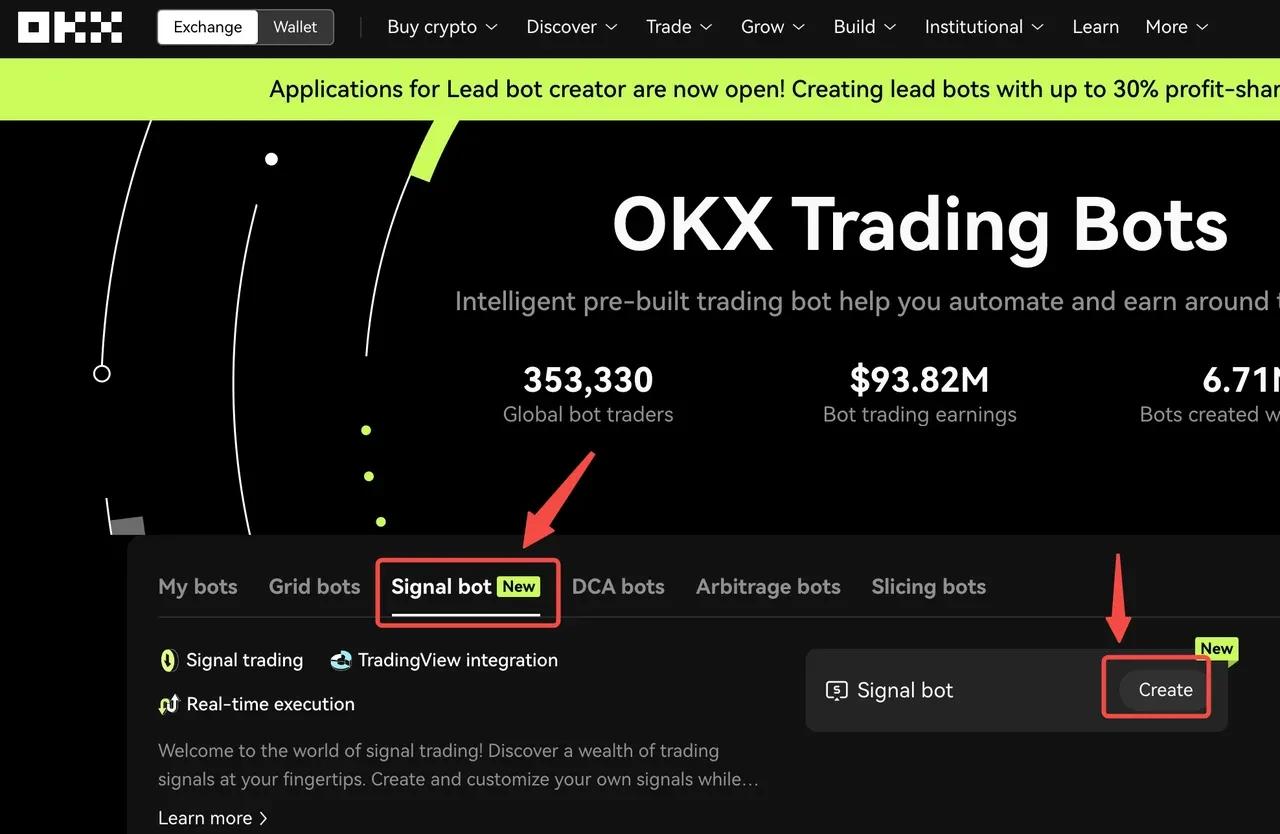
2단계: 신호 생성
맞춤 신호를 생성하는 데 도움이 되는 버튼을 찾을 수 있습니다. 시작하려면 '맞춤 신호 추가'를 선택하세요.

사용자가 TradingView 신호를 빠르게 설정할 수 있도록 경험을 단순화했습니다. 첫 번째 단계에서는 신호에 이름을 지정하고 신호에 대한 선택적 설명(최대 500자)을 삽입할 수 있습니다. 완료되면 '신호 생성'을 선택하여 다음 단계로 이동하세요.
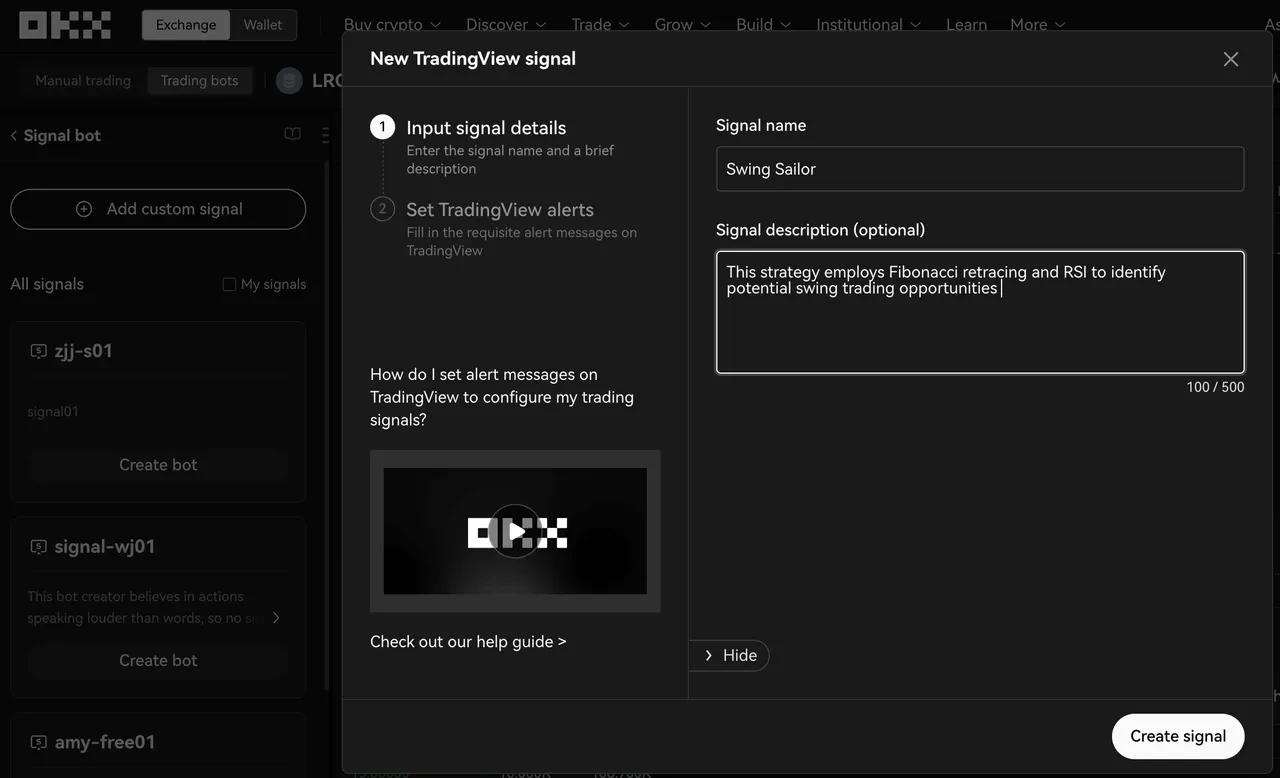
'만들기'를 선택하면 OKX에서 자동으로 생성된 Webhook URL 및 AlertMsg 매개 변수를 추가하라는 다음 페이지가 표시됩니다. 여기에서 TradingView에 신호 푸시 알림을 설정하게 됩니다. 경고를 구성하는 두 가지 방법을 살펴보겠습니다.
- "TradingView": TradingView 전략 스크립트를 사용하는 사용자, 특히 strategy.*() 함수를 사용하여 신호를 전송하는 사용자를 대상으로 합니다.
- "커스텀": TradingView 지표 사용자, 차트 알림 사용자 및 타사 프로그램을 사용하는 공급자를 포함하여 더 넓은 범위의 사용자에게 서비스를 제공하도록 설계되었습니다.
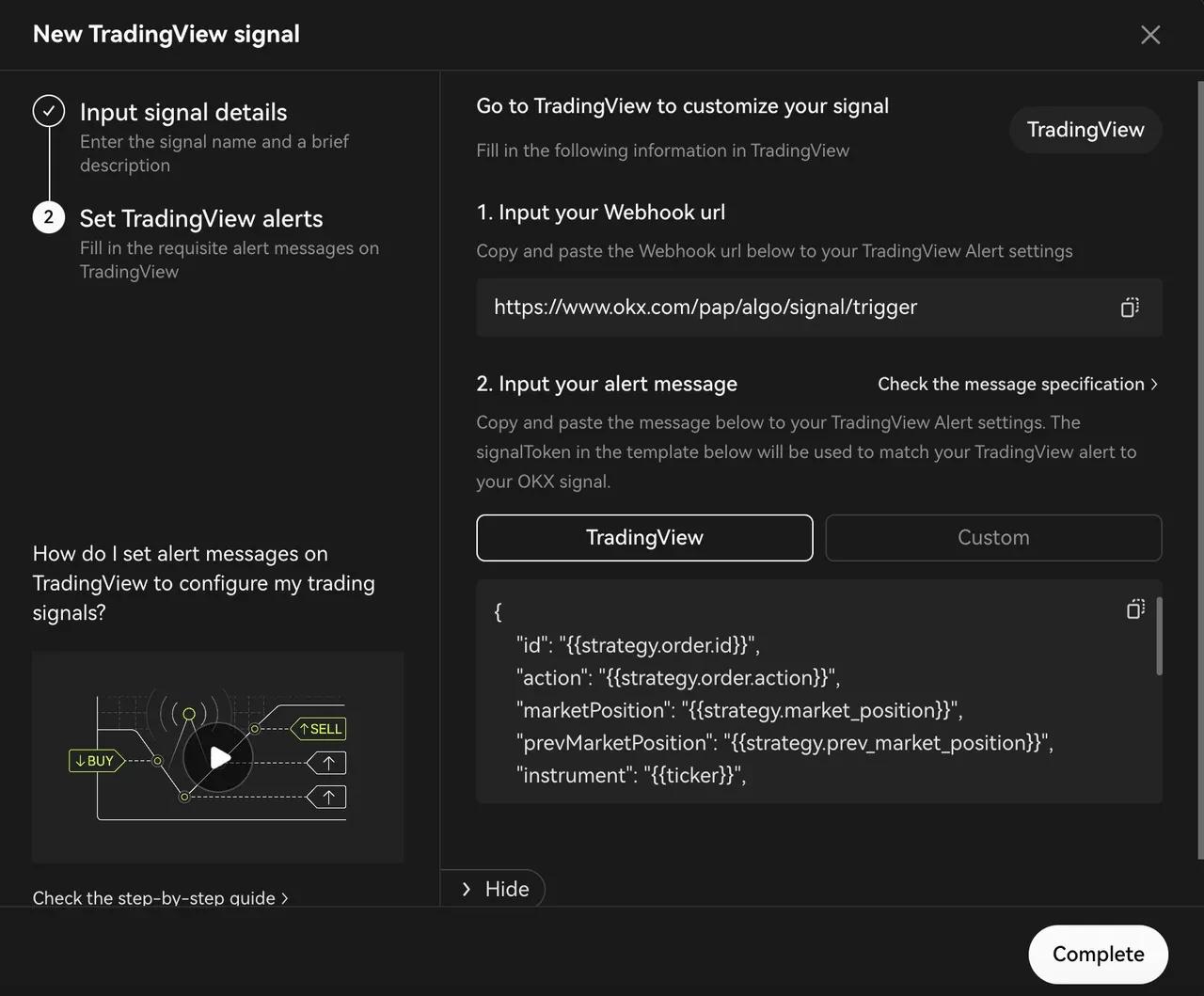
Pine 스크립트 빠른 개요: "전략"과 "지표"
파인 스크립트 유형 | 설명하다 | |
|---|---|---|
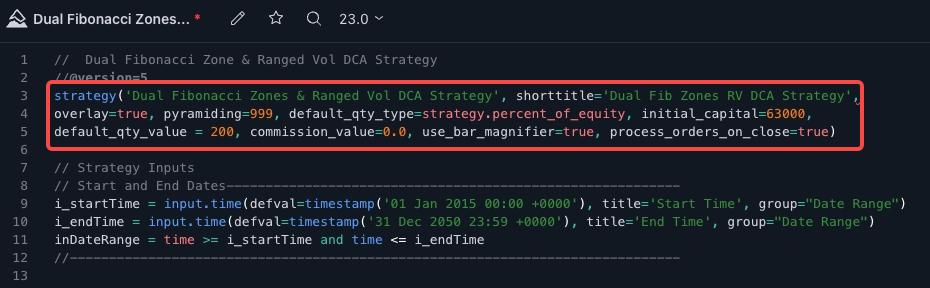 1. TradingView 전략 | Pine 스크립트 전략은 과거 데이터 백테스팅과 실시간 시장 백테스팅을 수행하는 목적을 제공합니다. 지표 계산을 수행하는 것 외에도 전략에는 거래 주문을 Pine 스크립트 브로커 시뮬레이터에 전달하는 strategy.*() 함수에 대한 호출도 포함됩니다. 그런 다음 이 시뮬레이터는 이러한 명령의 실행을 시뮬레이션할 수 있습니다. 테스트 결과는 차트 하단의 "Pine Script Editor" 탭 바로 옆에 있는 "Strategy Tester" 탭에 표시됩니다. | strategy.*()** 함수와 함께 Trading View 전략 스크립트를 사용하는 경우 바로 3.1단계: strategy.*()TradingView 함수로 시작하세요. |
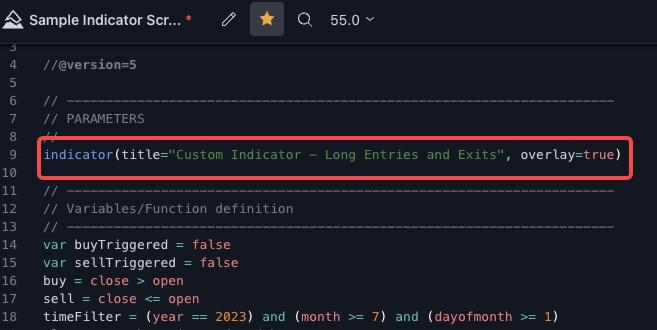 2. TradingView 인디케이터 | 반면, Pine Script의 인디케이터에는 계산도 포함되지만 테스트 상황에서는 사용하기 위한 것이 아닙니다. 브로커 시뮬레이터로부터의 독립성으로 인해 지표는 더 적은 리소스를 소비하고 더 빠르게 실행됩니다. 또한 이는 PineScript v4의 지표가 아닌 연구 스크립트라고 합니다. | 연구 지표/스크립트 및 타사 프로그램을 사용하는 사용자의 경우 특정 상황에 따라 3.2단계, 3.3단계 및 3.4단계를 진행하세요. 이 섹션은 TradingView 지표에 의존하는 사용자, 차트를 통한 경고 및 타사 프로그램을 사용하는 트레이더를 포함하여 보다 일반적인 상황에 맞게 조정되었습니다. |
3단계: TradingView 알림 구성
경고 메시지 사양을 자세히 설명하는 종합 가이드에 액세스하려면 다음 링크를 사용하십시오. 경고 메시지 사양.
시작하려면 TradingView를 열고 원하는 트레이딩 페어를 선택하세요. (적절한 영구 스왑을 선택했는지 확인하세요.)
거래소 페이지에서 제공되는 쌍 선택기 목록을 통해 OKX에서 지원되는 영구 스왑의 전체 목록에 액세스할 수 있습니다.

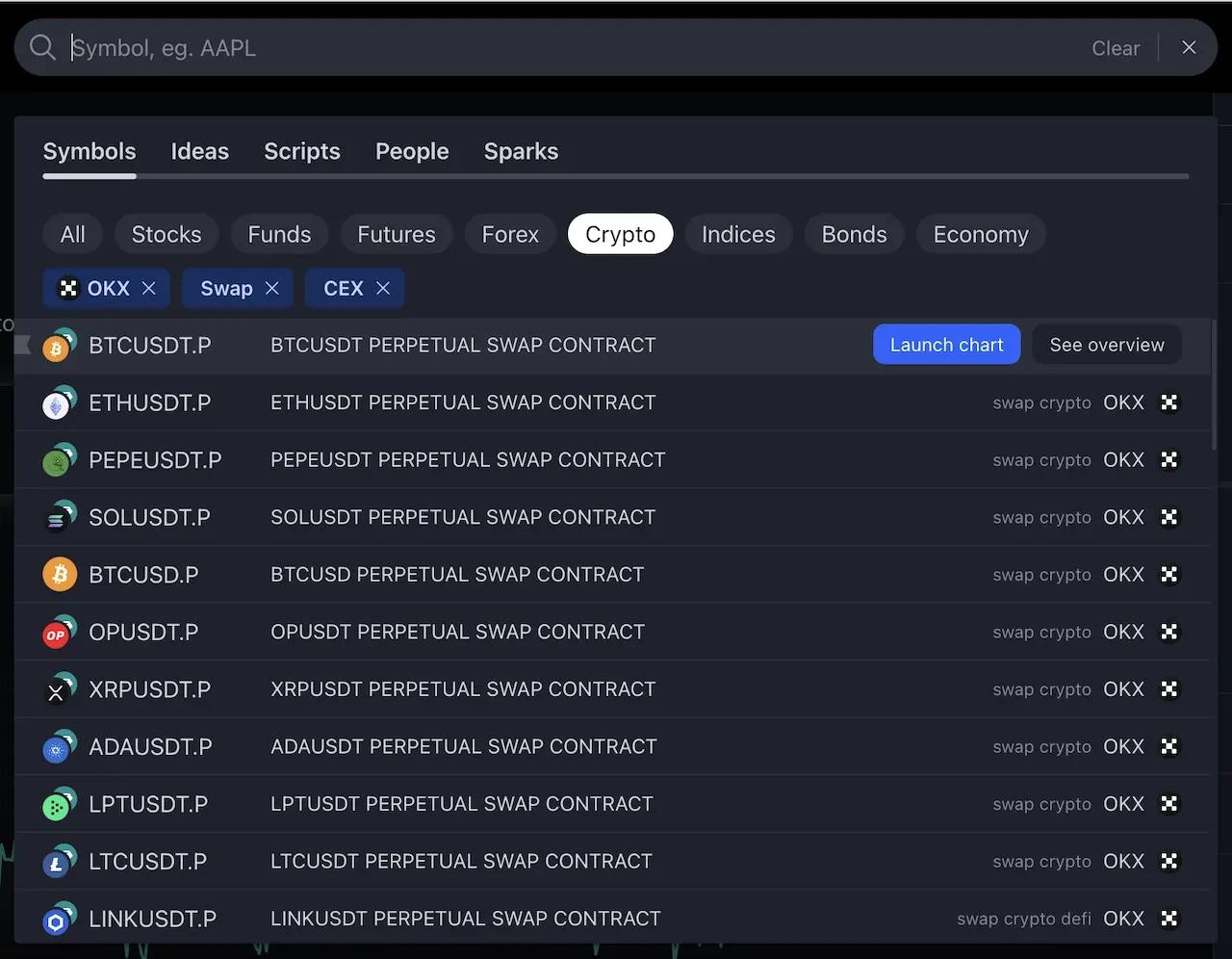
3.1단계 [TradingView 전략 스크립트 지침]: strategy.*() 함수를 사용하는 Pinescript 전략 작성자용
1단계: Pine Editor에서 전략 스크립트를 구성하고 "저장" 및 "차트에 추가"를 클릭하세요. 또한 사용 가능한 전략 스크립트가 있으면 이를 차트에 추가하세요.
![3.1단계 [TradingView 전략 스크립트 지침]: strategy.*() 함수를 사용하는 Pinescript 전략 작성자용 Bước 3.1 [Hướng dẫn về tập lệnh chiến lược TradingView]: Dành cho những người tạo chiến lược Pinescript sử dụng các hàm strategy.*()](https://static.fwimg.io/img/feed/64319eb684f61624ef7f24a584372a1b.jpg)
2단계: 차트에 추가한 전략과 관련된 기어 아이콘을 선택합니다. 주문 규모 등 전략 속성을 원하는 대로 조정하세요. 완료되면 "확인"을 클릭하여 설치를 완료합니다.
![3.1단계 [TradingView 전략 스크립트 지침]: strategy.*() 함수를 사용하는 Pinescript 전략 작성자용 Bước 3.1 [Hướng dẫn về tập lệnh chiến lược TradingView]: Dành cho những người tạo chiến lược Pinescript sử dụng các hàm strategy.*()](https://static.fwimg.io/img/feed/009f970ed959a10f2e95e79c0477920d.jpg)
OKX를 사용하여 TradingView 전략 주문 세팅을 정렬하는 방법은 무엇입니까?
TradingView 전략에는 주문 매개변수 구성을 위한 세 가지 옵션이 있습니다: USDT, 계약 수 또는 초기 자본 친구에 따른 자산 비율로 "주문 크기"를 정의할 수 있습니다. 이러한 모든 접근 방식은 궁극적으로 OKX에서 사용하도록 조정될 수 있지만 각각이 TradingView에서 어떻게 작동하는지, 그리고 이것이 OKX 플랫폼으로 어떻게 변환되는지 이해하는 것이 중요합니다. 다음은 프로세스를 안내하는 다양한 시나리오에 대한 간략한 개요입니다.
1. 주문 규모: USDT
이 접근 방식은 간단하고 사용자 친화적입니다. USDT 평가 통화의 절대값으로 주문 규모를 직접 입력합니다. TradingView 테스트 시 이 값은 모든 주문 작업의 기초가 됩니다.
![3.1단계 [TradingView 전략 스크립트 지침]: strategy.*() 함수를 사용하는 Pinescript 전략 작성자용 Bước 3.1 [Hướng dẫn về tập lệnh chiến lược TradingView]: Dành cho những người tạo chiến lược Pinescript sử dụng các hàm strategy.*()](https://static.fwimg.io/img/feed/4d174503ab7694d36f2335ca10bf641f.jpg)
OKX와의 원활한 호환성을 보장하려면 "investmentType"을 "base"로 설정하고 "amount"를 "{{strategy.order.contracts}}"로 구성해야 합니다. 이러한 사양을 따르면 OKX에서의 주문은 의도한 TradingView 전략과 정확하게 일치합니다.
{
"id": "{{strategy.order.id}}",
"action": "{{strategy.order.action}}",
"marketPosition": "{{strategy.market_position}}",
"prevMarketPosition": "{{strategy.prev_market_position}}",
"수단": "{{티커}}",
"signalToken": "********", //신호에 대한 signalToken을 입력하세요.
"timestamp": "{{timenow}}",
"maxLag": "60",
"investmentType": "기본",
"금액": "{{strategy.order.contracts}}"
}
2. 주문 규모: 계약
알아야 할 중요한 차이점은 "계약"의 개념이 TradingView와 OKX에서 다르게 정의된다는 것입니다. TradingView에서 계약은 현재 가격의 무기한 스왑 단위 1개를 나타냅니다(기본 통화 단위 1개에 해당합니다. 즉, BTCUSDT 무기한 계약 1개는 BTC 1개 구매와 같습니다). 이와 대조적으로 OKX에서는 "계약 규모"가 각 무기한 스왑마다 고유합니다(예: BTCUSDT 무기한 계약 1개는 0.01 BTC를 구매하는 것과 같습니다). OKX 계약 규모에 대한 전체 정보는 https://www.okx.com/trade-market/info/swap 에서 확인할 수 있습니다.
![3.1단계 [TradingView 전략 스크립트 지침]: strategy.*() 함수를 사용하는 Pinescript 전략 작성자용 Bước 3.1 [Hướng dẫn về tập lệnh chiến lược TradingView]: Dành cho những người tạo chiến lược Pinescript sử dụng các hàm strategy.*()](https://static.fwimg.io/img/feed/0198cc56bb7eea53c781e6718326fa42.jpg)
OKX와의 원활한 정렬을 보장하려면 "investmentType"을 "base"로 구성하고 "amount"를 "{{strategy.order.contracts}}"로 설정하는 것이 중요합니다. 특히 TradingView에서 "{{strategy.order.contracts}}" 자리 표시자는 기본 통화의 금액과 효과적으로 일치합니다. "기본"으로 "investmentType"을 선택하면 직접적인 호환성이 용이해집니다. 이러한 사양을 준수하면 OKX에서의 주문이 구현하려는 TradingView 전략을 완벽하게 반영하는 것이 보장됩니다.
{
"id": "{{strategy.order.id}}",
"action": "{{strategy.order.action}}",
"marketPosition": "{{strategy.market_position}}",
"prevMarketPosition": "{{strategy.prev_market_position}}",
"수단": "{{티커}}",
"signalToken": "********", //신호에 대한 signalToken을 입력하세요.
"timestamp": "{{timenow}}",
"maxLag": "60",
"investmentType": "기본",
"금액": "{{strategy.order.contracts}}"
}
3. 주문 규모: % 지분
"자본 %"를 사용할 때 자기 자본은 초기 자본금으로 지정한 값으로 시작된다는 점을 이해하는 것이 중요합니다. 그런 다음 TradingView 백테스팅 프로세스를 통해 에쿼티가 결정되고 평가됩니다.
![3.1단계 [TradingView 전략 스크립트 지침]: strategy.*() 함수를 사용하는 Pinescript 전략 작성자용 Bước 3.1 [Hướng dẫn về tập lệnh chiến lược TradingView]: Dành cho những người tạo chiến lược Pinescript sử dụng các hàm strategy.*()](https://static.fwimg.io/img/feed/50d0f0199653b7f0200a81d00e3fbfa7.jpg)
"investmentType"을 "base"로 "amount"를 "{{strategy.order.contracts}}"로 구성하여 이를 시뮬레이션할 수 있지만(아래 설명 참조) 여기서 얻은 값은 다음과 같습니다. 방법은 실험 계산에 크게 영향을 받습니다. 실제 상황에서는 백테스팅이 정확한 주문 실행보다는 대략적인 주문 실행을 위해 설계되었기 때문에 백테스팅과 실제 거래 사이에 불일치가 발생할 수 있습니다. 따라서 USDT로 주문 규모 정의를 설정하거나 TradingView에서 계약 조건을 설정해야 합니다.
{
"id": "{{strategy.order.id}}",
"action": "{{strategy.order.action}}",
"marketPosition": "{{strategy.market_position}}",
"prevMarketPosition": "{{strategy.prev_market_position}}",
"수단": "{{티커}}",
"signalToken": "********", //신호에 대한 signalToken을 입력하세요.
"timestamp": "{{timenow}}",
"maxLag": "60",
"investmentType": "기본",
"금액": "{{strategy.order.contracts}}"
}
3단계: 상단 도구 모음에서 "경고"를 클릭하고 "실행 전용"으로 차트에 방금 추가한 스크립트로 "조건"을 변경합니다. 편의를 위해 만료를 "끝없는 경고"로 선택할 수도 있습니다.
![3.1단계 [TradingView 전략 스크립트 지침]: strategy.*() 함수를 사용하는 Pinescript 전략 작성자용 Bước 3.1 [Hướng dẫn về tập lệnh chiến lược TradingView]: Dành cho những người tạo chiến lược Pinescript sử dụng các hàm strategy.*()](https://static.fwimg.io/img/1px.png)
4단계 : OKX 신호의 OKX 경고 메시지 파라미터에 있는 TradingView 탭에서 경고 메시지 템플릿을 검색합니다. 그런 다음 이 템플릿을 귀하가 선택한 해당 얼러트 이름과 함께 TradingView 얼러트의 "메시지" 섹션에 붙여넣으세요.
경고 메시지에 대한 권장 템플릿을 수정하려는 경우 해당 변경 사항이 제공된 경고 메시지 사양을 준수하는지 확인하십시오.여기 .
![3.1단계 [TradingView 전략 스크립트 지침]: strategy.*() 함수를 사용하는 Pinescript 전략 작성자용 Bước 3.1 [Hướng dẫn về tập lệnh chiến lược TradingView]: Dành cho những người tạo chiến lược Pinescript sử dụng các hàm strategy.*()](https://static.fwimg.io/img/feed/de398cf0a268b98b275f946d0ff1a21f.jpg)
![3.1단계 [TradingView 전략 스크립트 지침]: strategy.*() 함수를 사용하는 Pinescript 전략 작성자용 Bước 3.1 [Hướng dẫn về tập lệnh chiến lược TradingView]: Dành cho những người tạo chiến lược Pinescript sử dụng các hàm strategy.*()](https://static.fwimg.io/img/feed/059d1b1d0d1e5f065e233c5fea067fb6.jpg)
5단계: "알림"에서 웹훅 URL*을 선택합니다. OKX에서 복사한 웹훅 URL을 TradingView에 붙여넣은 다음 "만들기"를 클릭하세요.
*이 기능을 이용하려면 유료 TradingView 구독이 필요합니다.


Pinescript 인디케이터/리서치 스크립트 제작자를 위한 3.2단계 [TradingView 인디케이터/리서치 가이드]
1단계: Pine Editor에서 스크립트를 구성한 후 "저장" 및 "차트에 추가"를 클릭하세요.
![Pinescript 인디케이터/리서치 스크립트 제작자를 위한 3.2단계 [TradingView 인디케이터/리서치 가이드] Bước 3.2 [Chỉ báo TradingView/Hướng dẫn nghiên cứu] dành cho người tạo chỉ báo/tập lệnh nghiên cứu Pinescript](https://static.fwimg.io/img/feed/e91d0d65deaacc87e70c1f47d37849d8.jpg)
2단계 : 상단 도구 모음에서 "경고"를 클릭하고 해당 경고 조건이 포함된 차트에 방금 추가한 스크립트로 "조건"을 변경합니다. 이 경우 메시지 패턴 IN_LONG과 함께 MACD Golden Cross가 사용됩니다. 편의를 위해 만료를 "끝없는 경고"로 선택할 수도 있습니다.
마지막으로 OKX 신호의 OKX 경고 메시지 매개변수에 있는 사용자 정의 탭에서 경고 메시지 템플릿을 검색합니다. 그런 다음 이 템플릿을 귀하가 선택한 해당 얼러트 이름과 함께 TradingView 얼러트의 "메시지" 섹션에 붙여넣으세요.
경고 메시지에 대한 권장 템플릿을 수정하려는 경우 해당 변경 사항이 제공된 경고 메시지 사양을 준수하는지 확인하십시오.여기 .
"중요: OKX는 다양한 작업(예: ENTER_LONG, EXIT_LONG, ENTER_SHORT, EXIT_SHORT)으로 4가지 메시지 콘텐츠를 제공했습니다. 알림을 설정할 때 거래 논리에 따라 적절한 알림을 선택하세요.
![Pinescript 인디케이터/리서치 스크립트 제작자를 위한 3.2단계 [TradingView 인디케이터/리서치 가이드] Bước 3.2 [Chỉ báo TradingView/Hướng dẫn nghiên cứu] dành cho người tạo chỉ báo/tập lệnh nghiên cứu Pinescript](https://static.fwimg.io/img/feed/f18f071013f1f6047447753d8b4e7ab4.jpg)
![Pinescript 인디케이터/리서치 스크립트 제작자를 위한 3.2단계 [TradingView 인디케이터/리서치 가이드] Bước 3.2 [Chỉ báo TradingView/Hướng dẫn nghiên cứu] dành cho người tạo chỉ báo/tập lệnh nghiên cứu Pinescript](https://static.fwimg.io/img/1px.png)
3단계: "알림"에서 웹훅 URL을 선택합니다. OKX에서 복사한 웹훅 URL을 TradingView에 붙여넣은 다음 "만들기"를 클릭하세요.
![Pinescript 인디케이터/리서치 스크립트 제작자를 위한 3.2단계 [TradingView 인디케이터/리서치 가이드] Bước 3.2 [Chỉ báo TradingView/Hướng dẫn nghiên cứu] dành cho người tạo chỉ báo/tập lệnh nghiên cứu Pinescript](https://static.fwimg.io/img/feed/896857071f2ca6475b42f7a5fe7e02d6.jpg)
![Pinescript 인디케이터/리서치 스크립트 제작자를 위한 3.2단계 [TradingView 인디케이터/리서치 가이드] Bước 3.2 [Chỉ báo TradingView/Hướng dẫn nghiên cứu] dành cho người tạo chỉ báo/tập lệnh nghiên cứu Pinescript](https://static.fwimg.io/img/feed/53797a10188baffee9de042c0226fa4b.jpg)
Step 3.3 차트분석 및 기본지표를 활용하는 사용자를 위한 [차트분석 안내]
1단계: 상단 도구 모음에서 "알림" 버튼을 클릭하고 평소 거래에 따라 조건을 설정합니다(예: RSI-14가 30을 넘음).
![Step 3.3 차트분석 및 기본지표를 활용하는 사용자를 위한 [차트분석 안내] Bước 3.3 [Hướng dẫn phân tích biểu đồ] dành cho người dùng sử dụng phân tích biểu đồ và/hoặc các đường chỉ báo cơ bản](https://static.fwimg.io/img/feed/4304a2e484c19161c66e184ee15e0826.jpg)
그런 다음 "메시지" 섹션에 OKX AlertMsg 사양을 붙여넣습니다.여기에서 AlertMsg OKX 사양에 대해 자세히 알아보세요.
**중요: 다양한 작업이 포함된 4가지 메시지 유형(예: ENTER_LONG, EXIT_LONG, ENTER_SHORT, EXIT_SHORT)을 지원합니다. 알림을 설정할 때 거래 로직에 따라 적절한 알림을 선택하세요. **
2단계: "알림"에서 웹훅 URL을 선택합니다. OKX에서 복사한 웹훅 URL을 TradingView에 붙여넣은 다음 "만들기"를 클릭하세요.

3단계: 생성된 경고를 보려면 "경고" 탭을 클릭하고 해당 경고를 선택합니다.
![Step 3.3 차트분석 및 기본지표를 활용하는 사용자를 위한 [차트분석 안내] Bước 3.3 [Hướng dẫn phân tích biểu đồ] dành cho người dùng sử dụng phân tích biểu đồ và/hoặc các đường chỉ báo cơ bản](https://static.fwimg.io/img/feed/3dcb9edd3a5aad5d4462dcfcb6e2260b.jpg)
기본 프로그램에서 메시지를 전송하는 신호 제공자를 위한 3.4단계 [타사 프로그램 지침]
요청 예시로 Python을 사용하는 구성은 부록 B: Python Webhook 요청 예시를 참조하세요.
제3자의 고정 IP 주소에서 OKX로 요청을 보내려는 경우 고객 서비스 팀에 문의하거나 관련 이유를 적어 Tradingbot@okx.com 으로 이메일을 보내주시기 바랍니다. 이렇게 하면 전담 처리 팀이 귀하의 요청을 적절하게 관리할 수 있습니다. 이 채널을 따르지 않으면 모든 외부 신호는 기본적으로 유효하지 않은 것으로 간주됩니다.
4단계: 신호 봇 설정
이제 OKX에 신호를 성공적으로 게시했으므로 Signals Bot에 연결할 차례입니다! 시작하려면 '봇 생성'을 탭하세요. 그러면 Signals Bot 생성 페이지로 이동됩니다.

시작하려면 해당 거래 쌍, 레버리지 및 투자하려는 금액(마진)을 포함하여 봇에 필요한 최소한의 설정을 제공해야 합니다.
봇이 올바른 기회를 식별하려면 올바른 거래 쌍을 선택하는 것이 중요합니다. 거래 전략에 맞는 거래 쌍을 지정하기만 하면 됩니다. 다음으로, 거래에 적용할 레버리지 비율을 결정하세요. 레버리지를 사용하면 잠재적 이익이 증가할 수 있지만 위험도 더 커집니다. 귀하의 위험 허용 범위와 거래 목표에 맞는 비율을 선택하십시오. 거래 쌍과 레버리지 비율을 결정한 후에는 봇에 얼마만큼 투자할 의향이 있는지 결정할 차례입니다.
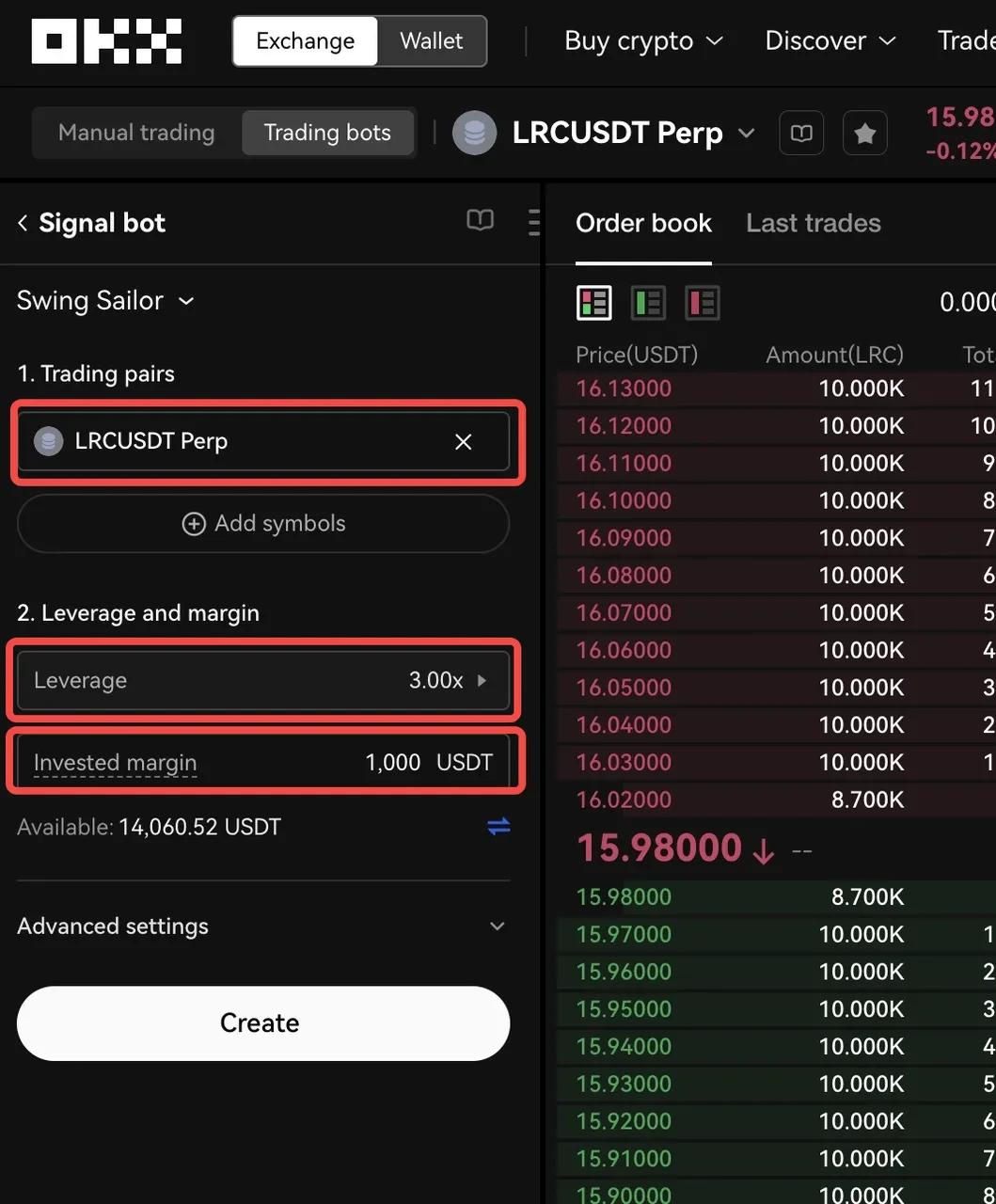
기본 설정 외에도 봇은 거래 기본 설정을 더욱 세부적으로 조정할 수 있는 고급 사용자 정의 옵션을 제공합니다.
예를 들어, 시장가 주문이나 지정가 주문 등 다양한 주문 유형 중에서 선택할 수 있습니다. 시장가 주문은 현재 시장 가격으로 즉시 실행되는 반면, 지정가 주문을 사용하면 주문이 실행될 특정 가격을 설정할 수 있습니다.
뿐만 아니라 주문 입력 설정을 통해 각 주문에 대한 투자 금액을 결정하고 각 거래에 할당된 금액을 결정할 수 있습니다. 각 거래에 할당된 자금 부분은 사용자 정의가 가능하며 절대적 기준(예: 1000 USDT) 또는 백분율(예: 사용 가능한 잔액의 10%)로 선택할 수 있으므로 유연성이 제공됩니다. 포지션 규모를 결정하는 데 적극적입니다. 이 설정을 조정하면 거래 전략에 따라 위험을 관리하고 포지션 크기를 제어할 수 있습니다.
또한 청산 설정의 일부로 이익실현(TP) 및 손절매(SL) 수준을 설정할 수 있습니다. 이익실현은 이익을 보장하기 위해 봇이 자동으로 거래를 마감하는 가격을 설정하는 반면, 손절매는 가능한 손실을 제한하기 위해 봇이 거래를 청산하는 가격을 결정합니다.
각 고급 세팅(TP 및 SL 제외)에 대해 봇 레벨에서 직접 정의하거나 TradingView 경고 메시지를 사용하여 이러한 매개변수를 수신할 수 있는 유연성이 있습니다. 이러한 적응성을 통해 귀하는 귀하의 거래 스타일과 작업 흐름에 가장 적합한 방법을 선택할 수 있습니다.

원하는 봇 매개변수를 입력한 후 '확인'을 선택하면 시그널 봇 생성이 완료됩니다.

5단계: 새로 생성된 Signals Bot 모니터링 및 관리
축하해요! Signal Bot을 성공적으로 생성했습니다. 이제 이 강력한 도구는 선택한 신호 소스의 신호를 듣고 실시간으로 즉시 거래를 실행하여 거래를 한 단계 더 발전시킵니다.
귀하는 봇 신호를 볼 수 있는 모든 권한과 능력을 갖습니다. 언제든지 아래 표시된 아이콘을 클릭하여 '세부 정보' 보기를 사용하여 봇의 성능을 모니터링하고 자세한 정보에 액세스할 수 있습니다.
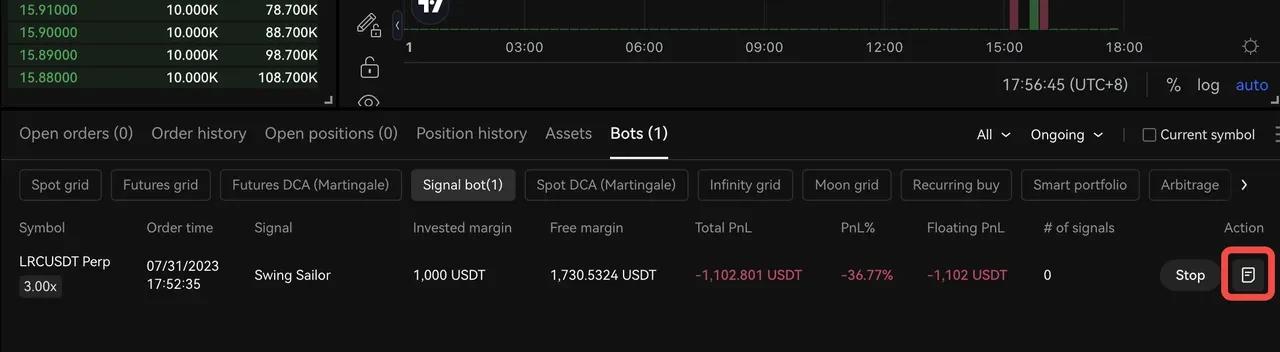
이 포괄적인 보기를 통해 성과 내역을 추적하고, 활성 포지션 목록을 검토하고, 보류 주문을 모니터링하고, 포지션 및 신호 내역을 탐색할 수 있습니다.

성과 데이터 검토
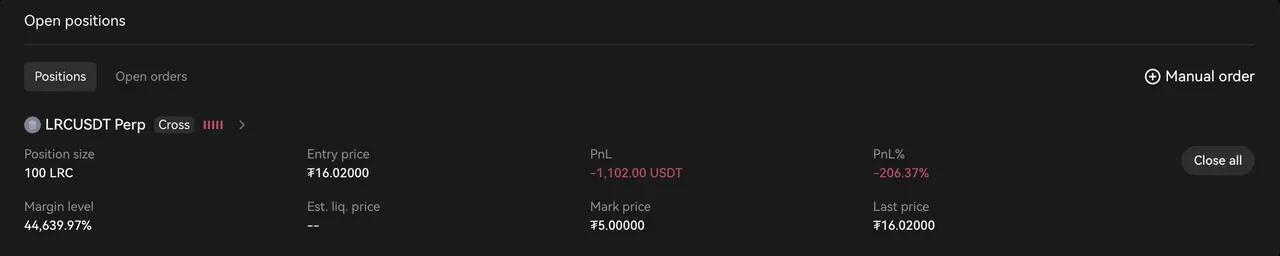
매칭 대기 중인 포지션 모니터링 및 관리

역사적 위치 추적
신호 기록 로그와 해당 처리 작업을 검토할 수도 있습니다. 이 귀중한 리소스는 성공과 실패를 분석하고 접근 방식을 개선하며 향후 거래에 대해 정보에 입각한 결정을 내리는 데 도움이 됩니다.

신호 기록 추적
또한 필요할 때마다 수동으로 개입할 수 있는 유연성도 있습니다. 예를 들어, 봇에 할당된 마진을 조정하고, 특정 이유로 수동으로 주문하고, 진행 중인 포지션을 제어하고, 보류 포지션을 수동으로 마감하거나 줄일 수 있습니다. 이러한 수준의 제어를 통해 실시간 시장 상황과 자체 분석을 기반으로 거래 전략을 세부적으로 조정할 수 있습니다.
1. 봇 마진 조정(추가/삭제)
필요한 경우 봇 세부 정보 섹션에서 봇의 마진을 쉽게 추가하거나 제거할 수 있습니다. 이를 통해 원할 때 봇에 더 많은 돈을 투자하거나 상당한 투자 수익(ROI)을 달성한 후 돈의 일부를 따로 확보할 수 있습니다.
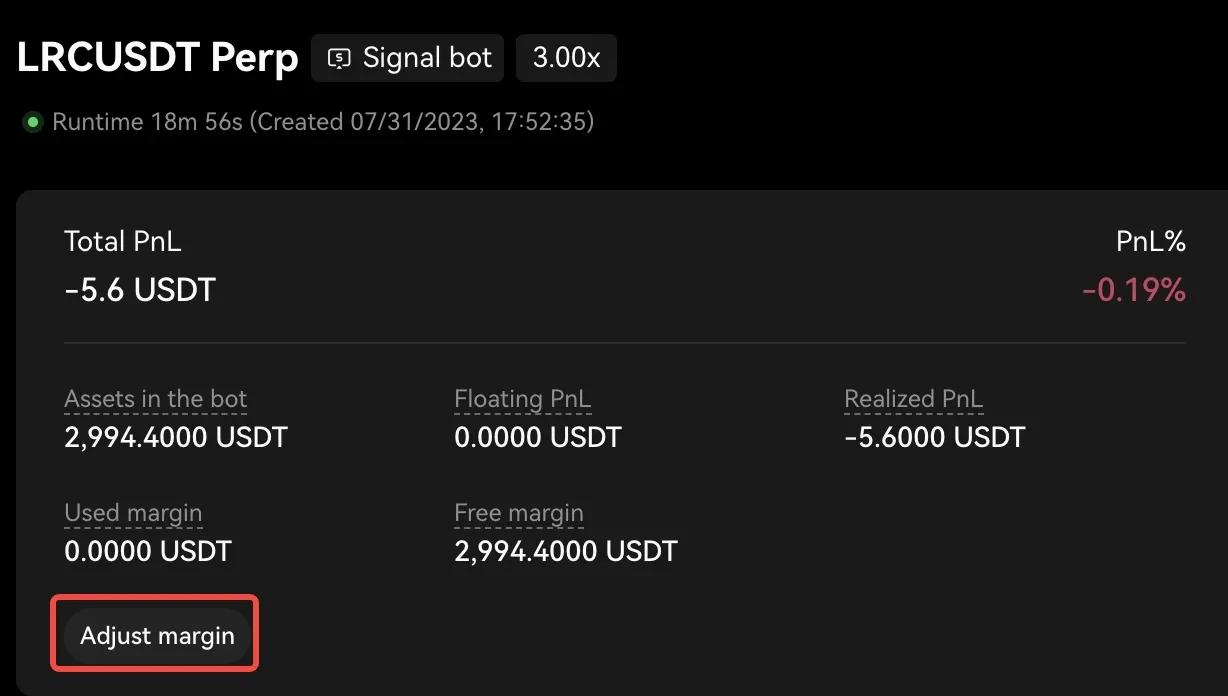
"마진 조정" 버튼을 찾으세요
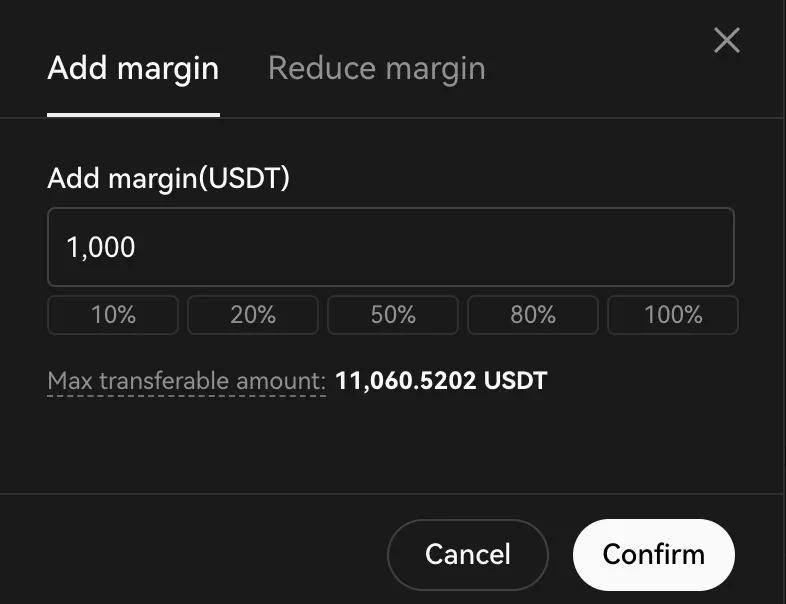
마진 추가/감소
2. 수동으로 주문하기
둘째, 수신 신호가 무엇이든 관계없이 봇에서 수동 주문을 자유롭게 할 수 있습니다. 이 기능을 사용하면 특정 요구 사항에 따라 모든 거래 쌍에 대한 주문을 수동으로 추가할 수 있습니다. 직관적인 팝업을 통해 주문 유형, 수량, 방향 등 주문 설정을 정의할 수 있습니다. 이 기능을 사용하여 새 포지션을 시작하거나, 기존 포지션을 늘리거나, 실행 보류 중인 포지션을 축소하거나 완전히 청산할 수도 있습니다. 이를 통해 활성 위치 관리를 광범위하게 제어할 수 있으므로 필요할 때마다 조정할 수 있습니다.
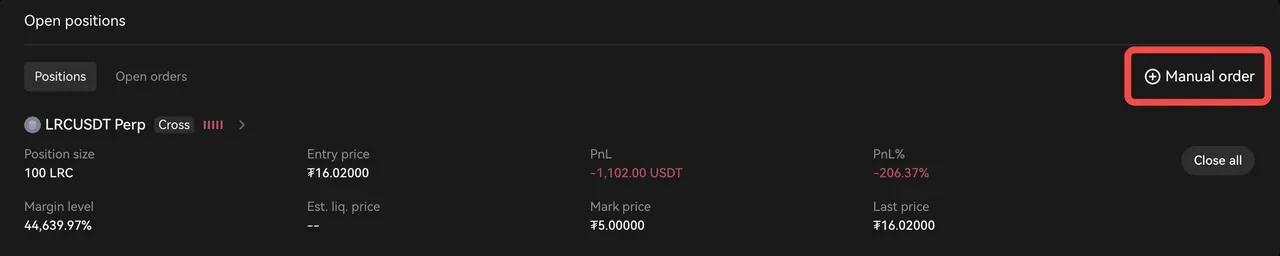
*"수동 명령" 버튼을 찾으세요
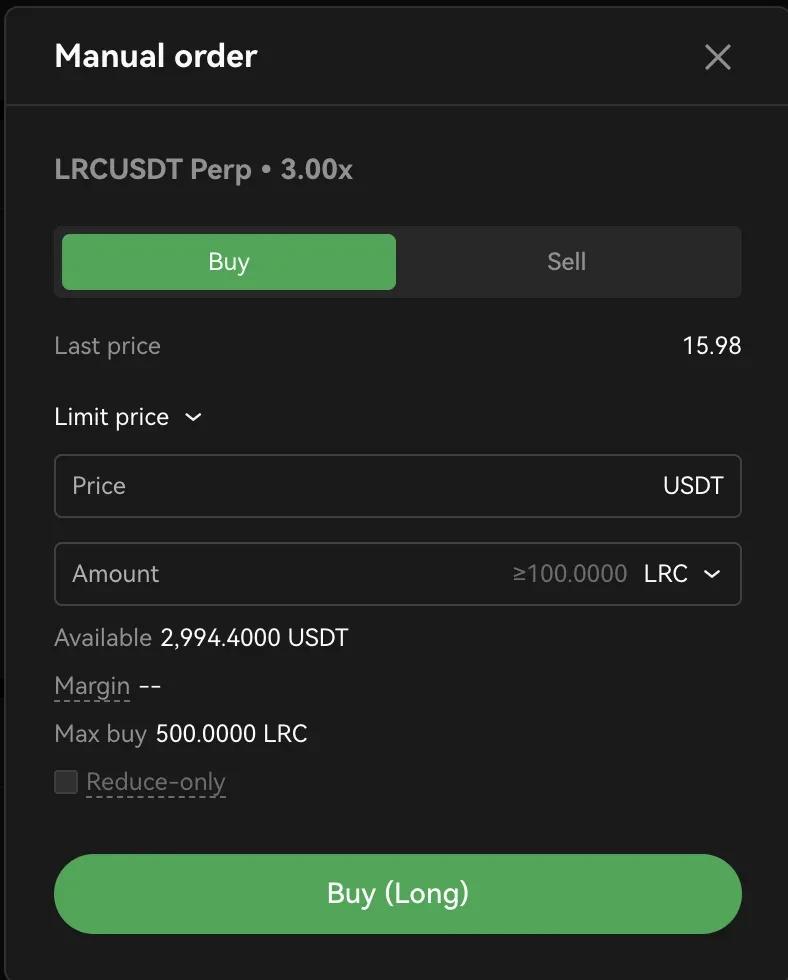
어느 방향으로든 수동으로 주문하세요.
3. 매칭 대기 중인 포지션을 즉시 마감합니다.
또한, 보류 포지션을 볼 수 있을 뿐만 아니라 간단한 클릭만으로 특정 거래 쌍에 대한 기존 보류 포지션을 직접 청산할 수 있는 편리함을 누릴 수 있습니다. 이렇게 하면 현재 시장 가격으로 해당 쌍에 대한 포지션을 완전히 청산할 수 있습니다. 닫기 버튼을 클릭하면 확인 메시지가 나타나 작업을 완료하기 전에 정확성을 보장합니다. 쉽습니다. 클릭하여 확인하면 바로 사용할 수 있습니다.
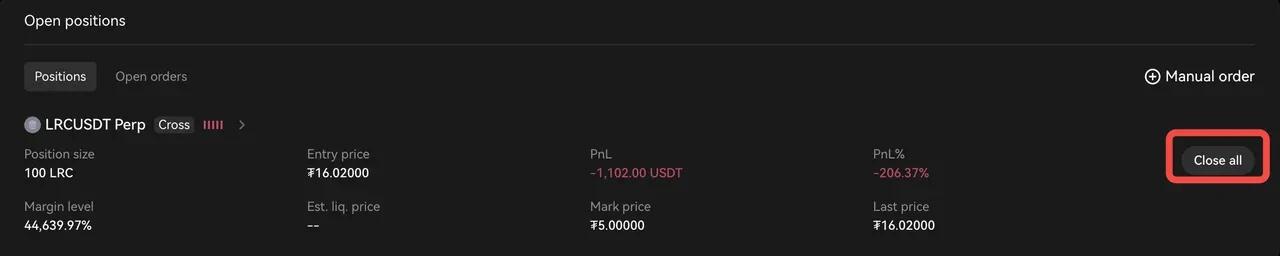
모든 직책 기록에는 "모두 닫기" 버튼이 있습니다.
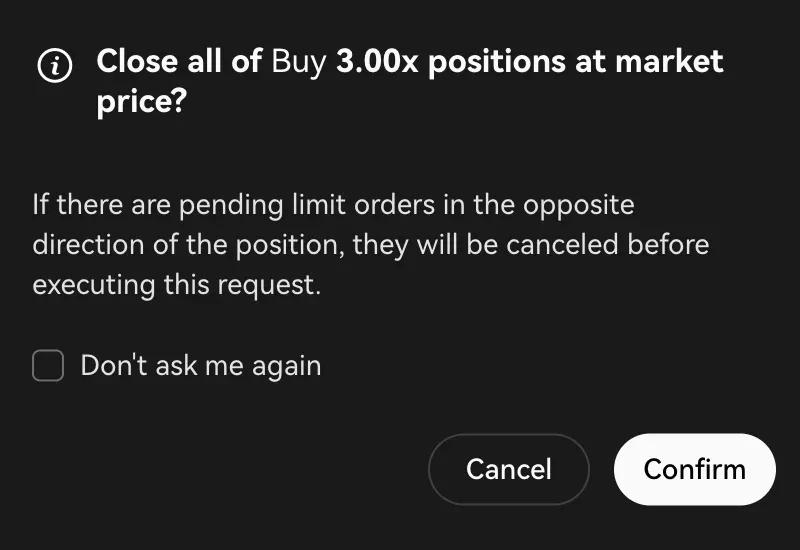
폐쇄 의사를 확인하세요.
4. 신호 봇 중지
이 봇을 중지하면 시스템은 일치를 기다리는 모든 포지션을 닫고 이 봇의 보류 중인 모든 주문을 취소합니다. 해당 주문의 남은 자산은 귀하의 거래 계좌로 반환됩니다. Signal Bot을 중지할 때 선택할 수 있는 방법은 두 가지가 있습니다.
- 봇 세부정보로 이동
Bot 세부정보 페이지로 이동하여 오른쪽 상단에서 '중지'를 선택하세요.

- 봇 명령 탭에 액세스
페이지 하단에 있는 거래 페이지에서 봇 주문 탭에 액세스하세요.

TradingView 시그널로 시그널 봇을 성공적으로 설정하신 것을 축하드립니다! 이 성과는 귀하의 거래 전략을 최적화하는 데 중요한 이정표가 되며 귀하의 수익을 향상시킬 수 있는 잠재력을 가지고 있습니다. 암호화폐 시장을 자신있게 탐색하고 거래 잠재력을 최대한 발휘할 수 있는 이 기회를 포착하십시오. 앞으로의 거래 여정에서 큰 성공을 거두시기를 바랍니다. 신호 거래에 대해 배우고 싶으십니까? 자세한 내용을 보려면 여기를 클릭하세요.
부록
A. 샘플 사례 1: 경고 조건이 포함된 MACD 스크립트( ) + 경고를 수동으로 설정
경고를 생성하려면 경고를 트리거할 조건을 정의해야 합니다. 이 조건은 가격, 지표 또는 사용자 정의 논리와 같은 다양한 요소를 기반으로 할 수 있습니다. 다음 PineScript는 MACD 기술 지표를 예로 사용합니다.
//@버전=5
Indicator('MACD 샘플 스크립트 1', overlay=true)
// MACD 계산
[macdLine, signalLine, _] = ta.macd(닫기, 12, 26, 9)
// 골든 크로스 조건을 결정합니다.
GoldenCross = ta.crossover(macdLine, signalLine)
// 데드 크로스 조건을 결정합니다.
deathCross = ta.crossunder(macdLine, signalLine)
// 경고를 생성하려면 경고 조건 함수를 사용하십시오.
경보조건(조건=goldenCross, title="MACD 골든 크로스", message="")
경고 조건(조건=deathCross, title="MACD 데스 크로스", message="")
이 예에서는 먼저 입력 문자열(이 경우 종가)과 MACD 매개변수(12, 26, 9)를 사용하는 macd 함수를 사용하여 MACD를 계산합니다. 그런 다음 각각 crossover 오버 및 crossunder 함수를 사용하여 골든 크로스 및 데드 크로스에 대한 조건을 정의합니다. MACD선이 시그널선을 하향 돌파하면 골든크로스, MACD선이 시그널선을 하향 돌파하면 데드크로스가 나타납니다.
경고를 수동으로 설정하는 것과 관련하여 이 절차는 섹션 3(방법 B)에서 자세히 설명합니다. 그러나 간략한 개요를 보려면 TradingView에서 "Alerts" 버튼을 눌러 설정을 시작하십시오. 여기에서 관련 조건과 함께 표시기를 선택합니다. 다음 단계에는 OKX의 신호에서 적절한 경고 메시지와 웹훅 URL을 복사하여 붙여넣는 작업이 포함됩니다.
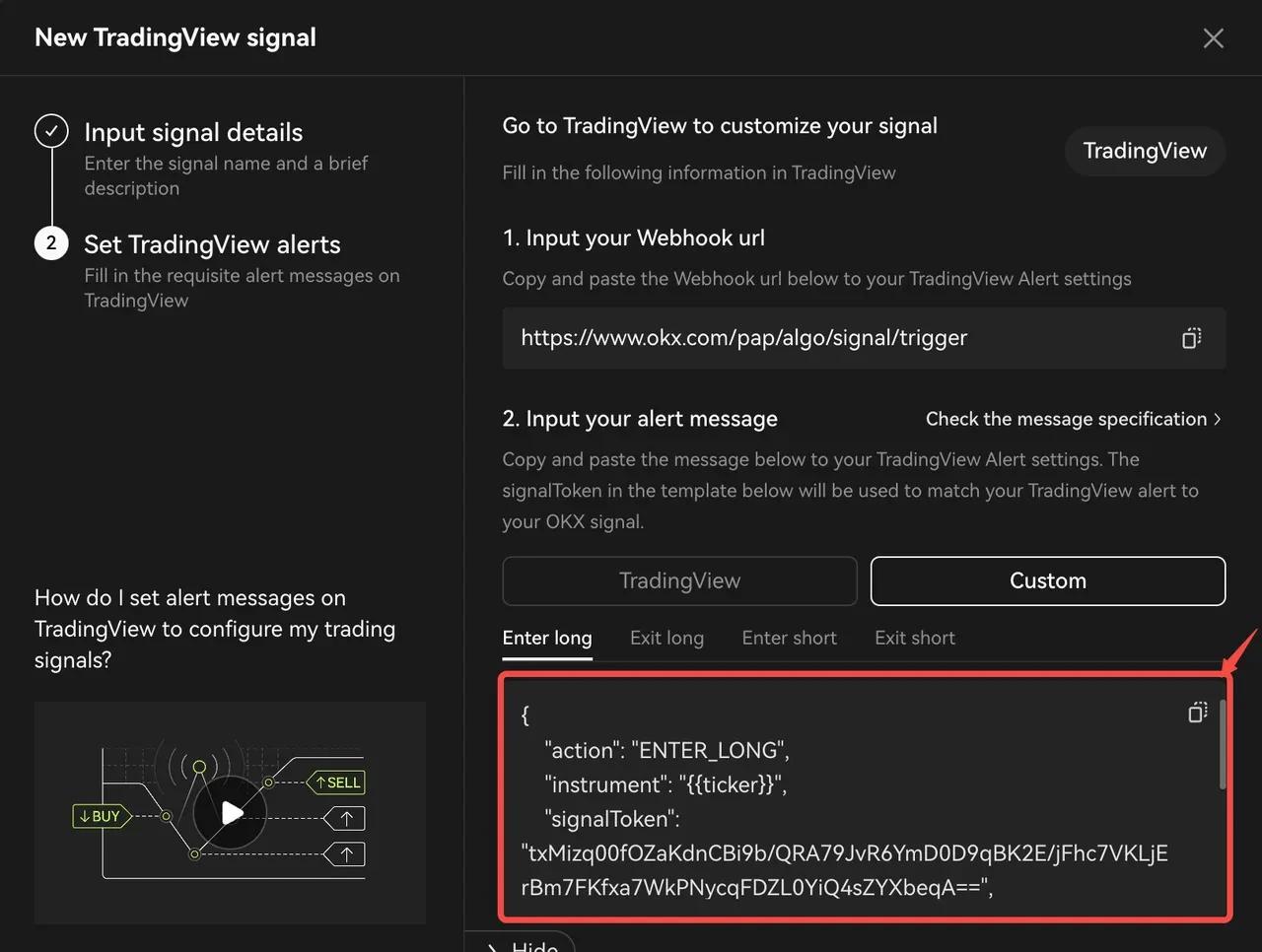
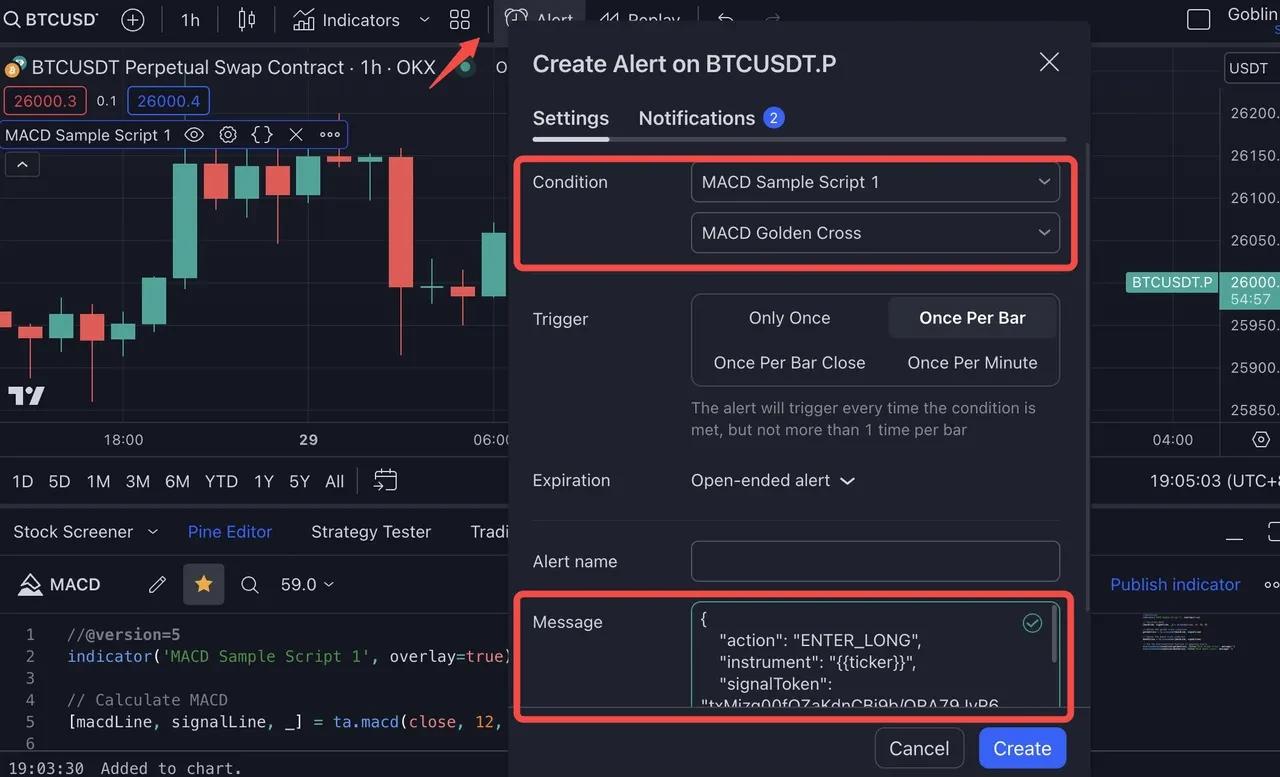
B. 샘플 사례 2: Python Webhook 요청 예시
날짜/시간 가져오기
수입 시간
수입요청
날짜/시간 가져오기
JSON 가져오기
가져오기 로그
기호 = 'BTC-USDT-SWAP'
#100% 사용 가능한 잔액을 사용하여 긴 데모 시작
signaldata_enterlong = {
"작업":"ENTER_LONG",
"악기":기호,
"signalToken":"귀하의 신호 토큰",
"타임스탬프":datetime.datetime.utcnow().strftime('%Y-%m-%dT%H:%M:%S.%fZ'),
"maxLag":"2000",
"주문 유형":"시장",
"orderPriceOffset":"0.1",
"investmentType":"percentage_balance",
"금액":"100"
}
#100% 사용 가능한 잔액을 사용하여 짧은 데모 시작
signaldata_entershort = {
"작업":"ENTER_SHORT",
"악기":기호,
"signalToken":"귀하의 신호 토큰",
"타임스탬프":datetime.datetime.utcnow().strftime('%Y-%m-%dT%H:%M:%S.%fZ'),
"maxLag":"2000",
"주문 유형":"시장",
"orderPriceOffset":"0.1",
"investmentType":"percentage_balance",
"금액":"100"
}
# 짧은 데모 종료, 100% 오픈 포지션 마감
signaldata_exitshort = {
"작업":"EXIT_SHORT",
"악기":기호,
"signalToken":"귀하의 신호 토큰",
"타임스탬프":datetime.datetime.utcnow().strftime('%Y-%m-%dT%H:%M:%S.%fZ'),
"maxLag":"2000",
"주문 유형":"시장",
"orderPriceOffset":"0.1",
"투자 유형":"percentage_position",
"금액":"100"
}
# 긴 데모를 종료하고 100% 공개 위치를 닫습니다.
signaldata_exitlong = {
"작업":"EXIT_LONG",
"악기":기호,
"signalToken":"귀하의 신호 토큰",
"타임스탬프":datetime.datetime.utcnow().strftime('%Y-%m-%dT%H:%M:%S.%fZ'),
"maxLag":"2000",
"주문 유형":"시장",
"orderPriceOffset":"0.1",
"투자 유형":"percentage_position",
"금액":"100"
}
deco_trading_url = 'https://www.okx.com/pap/algo/signal/trigger'
live_trading_url = 'https://www.okx.com/algo/signal/trigger'
# POST 요청을 입력하도록 합니다.
응답 = 요청.포스트(live_trading_url, 데이터=json.dumps(signaldata_enterlong))
# 응답 상태 코드를 확인합니다
response.status_code == 200인 경우:
log.info('트리거 신호 성공')
또 다른:
log.info('신호 트리거 실패')
C. OKX TradingView 샘플 스크립트
- [초보자 친화적인 TradingView 전략 스크립트] RSI 전략: https://www.tradingview.com/script/3Is1tjRU-OKX-Signal-Bot-Beginner-s-Guide-RSI-Strategy/
- [고급 TradingView 지표 스크립트] 터틀 트레이딩 규칙: https://www.tradingview.com/script/UUKKgHCB-OKX-Signal-Bot-Turtle-Trading-Rules/
경고 메시지 사양
OKX 경고 메시지 사양에 대한 자세한 내용은이 문서를 참조하세요.
자주 묻는 질문
신호 전략에 대해 질문이 있는 경우 이 문서 에서 사용자가 가장 자주 묻는 질문을 확인하세요.
TradingView를 사용하여 OKX 신호 트레이딩 봇을 설정하는 방법 게시물이 HakResearch 에 처음 나타났습니다.